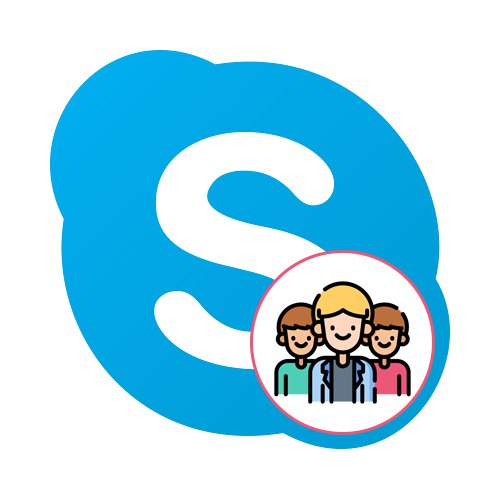Спосіб 1: Вбудована функція пошуку
Пошук груп в Skype може здійснюватися двома різними методами і перший полягає у введенні її назви через вбудовану рядок пошуку. Відповідно, для цього потрібно знати сама назва, а також володіти обліковим записом в цій програмі.
- Перебуваючи в будь-якому з розділів, скористайтеся рядком пошуку, що знаходиться зверху. Клацніть по ній, щоб відкрити форму з усіма людьми і груповими чатами.
- Для зручності пошуку відразу ж перейдіть в розділ «Групи» для установки відповідних налаштувань фільтрації.
- активуйте поле «Пошук груп», Натиснувши по ньому лівою кнопкою миші, і почніть вводити назву цікавить спільноти. Відзначимо, що ті групи, в які ви вже вступили, відображаються знизу і їх не потрібно шукати.
- Ознайомтеся з отриманими результатами і перейдіть до групового чату для старту спілкування.
- Ви можете вступити в розмову і почати обмін повідомленнями відразу ж.
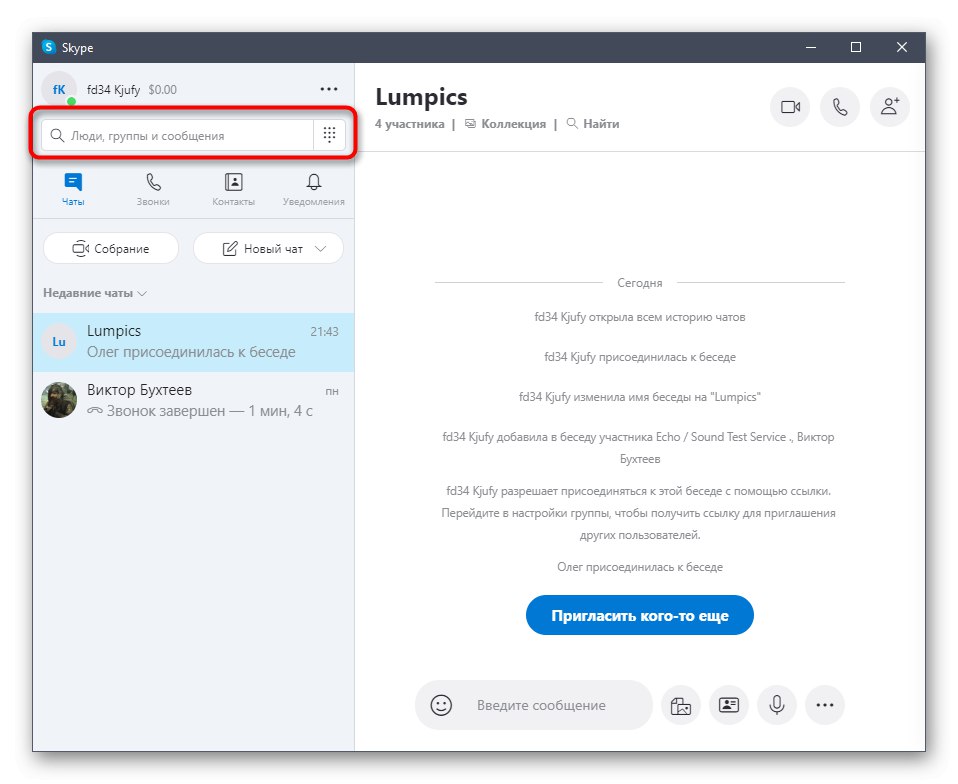
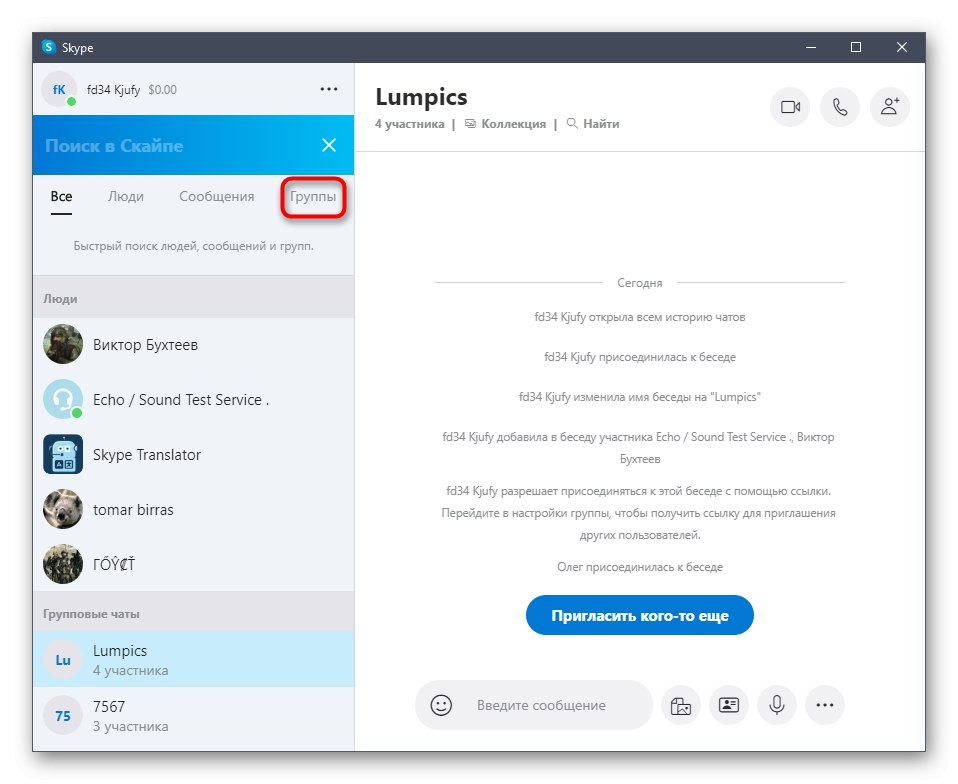
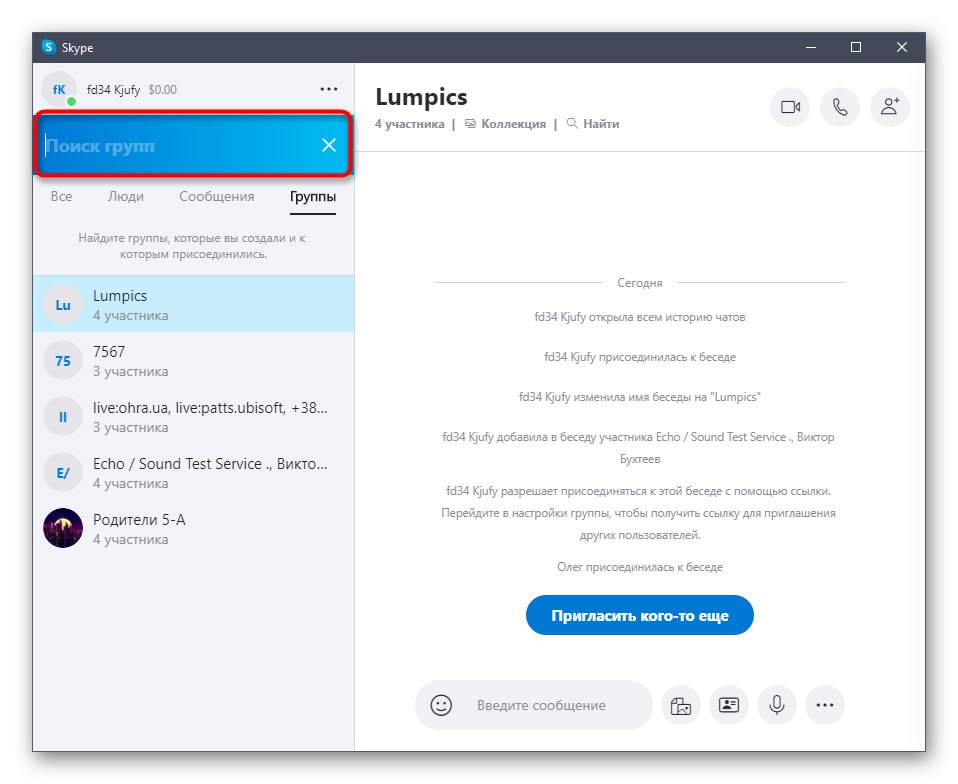
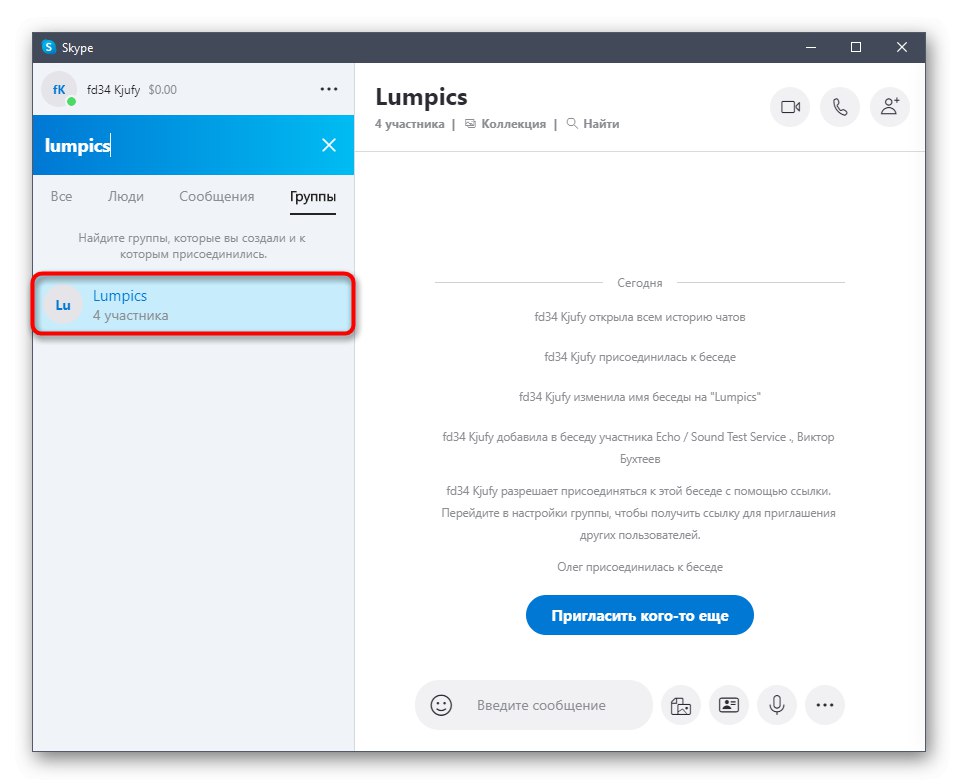
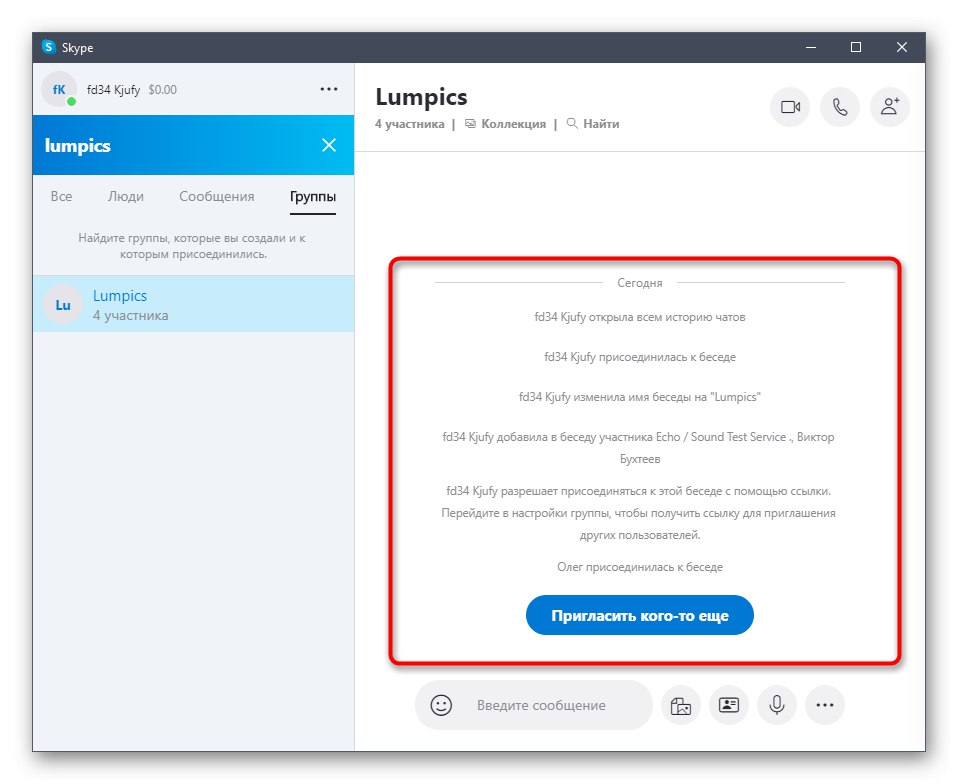
При цьому враховуйте, що інші учасники бесіди відразу ж будуть повідомлені про те, що ви в неї вступили, а значить, зможуть вас привітати або звернутися. Ви ж почнете бачити історію повідомлень тільки з моменту вступу, а попередня інформація буде доступна не в повному обсязі.
Спосіб 2: Запрошувальна посилання
Такий метод пошуку групи вимагає від звичайного користувача тільки переходу за отриманим посиланням, яка повинна бути отримана від творця бесіди або інших її учасників. Цей варіант буде оптимальним, якщо пошуком скористатися не виходить або не створена обліковий запис в Skype. Спочатку розберемо стандартний варіант вступу.
- Попросіть надати вам посилання. Для цього адміністрації спільноти доведеться активувати відповідну опцію в параметрах бесіди.
- Сама посилання знаходиться через розділ «Учасники», Де потрібно натиснути «Додати людей».
- Творець або інший учасник повинен клікнути на кнопку «Посилання для приєднання до групи».
- Залишається тільки скопіювати її в буфер обміну і відправити вам для запрошення.
- Тепер, коли у вас на руках є необхідна посилання, вставте її в адресному рядку браузера або просто перейдіть через месенджер, в якому і прийшов лист.
- Буде виведено повідомлення про те, що необхідно відкрити програму Скайп, яке і потрібно підтвердити.
- У програмі відразу ж з'явиться відповідна бесіда, а вступ до неї відбувається автоматично, про що ви дізнаєтеся, прочитавши нову системну повідомлення.
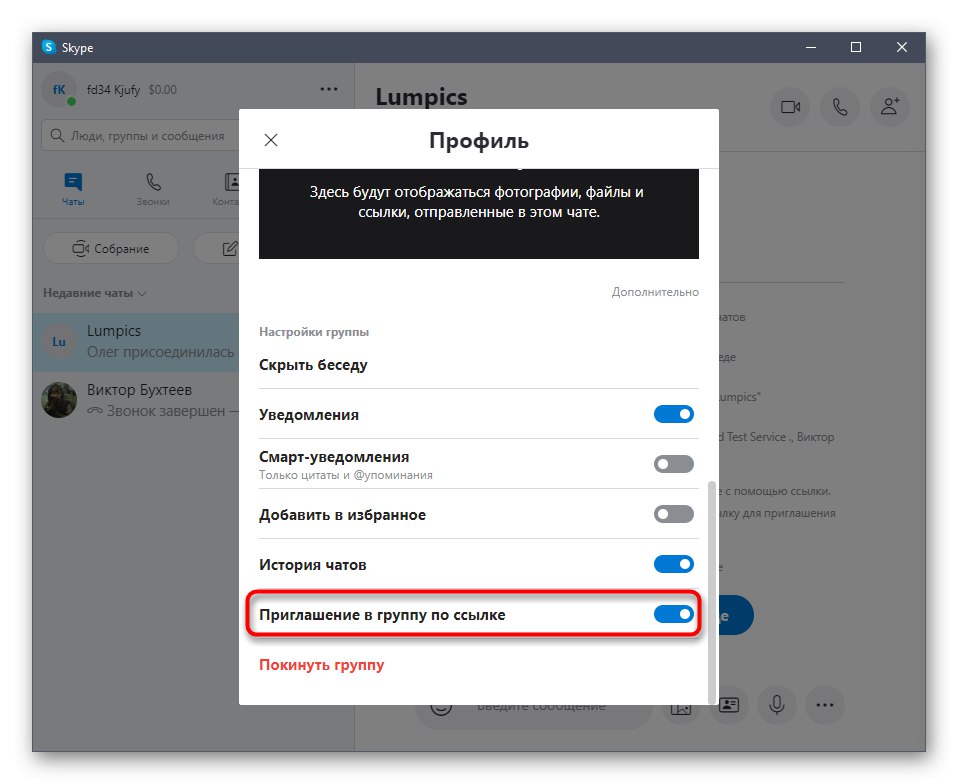
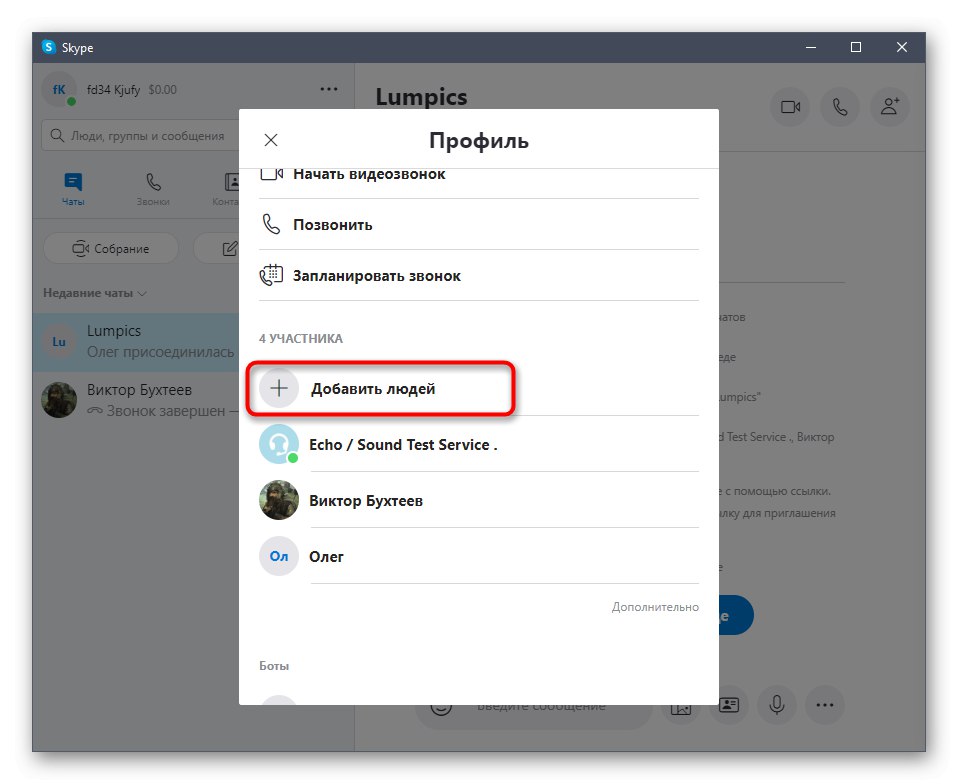
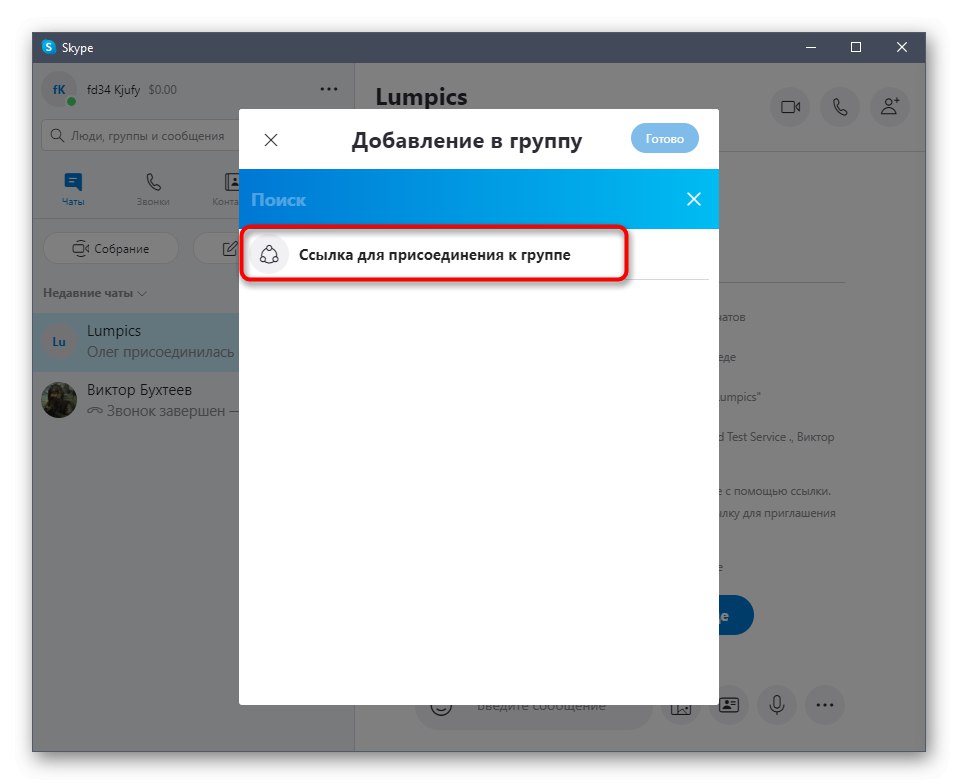
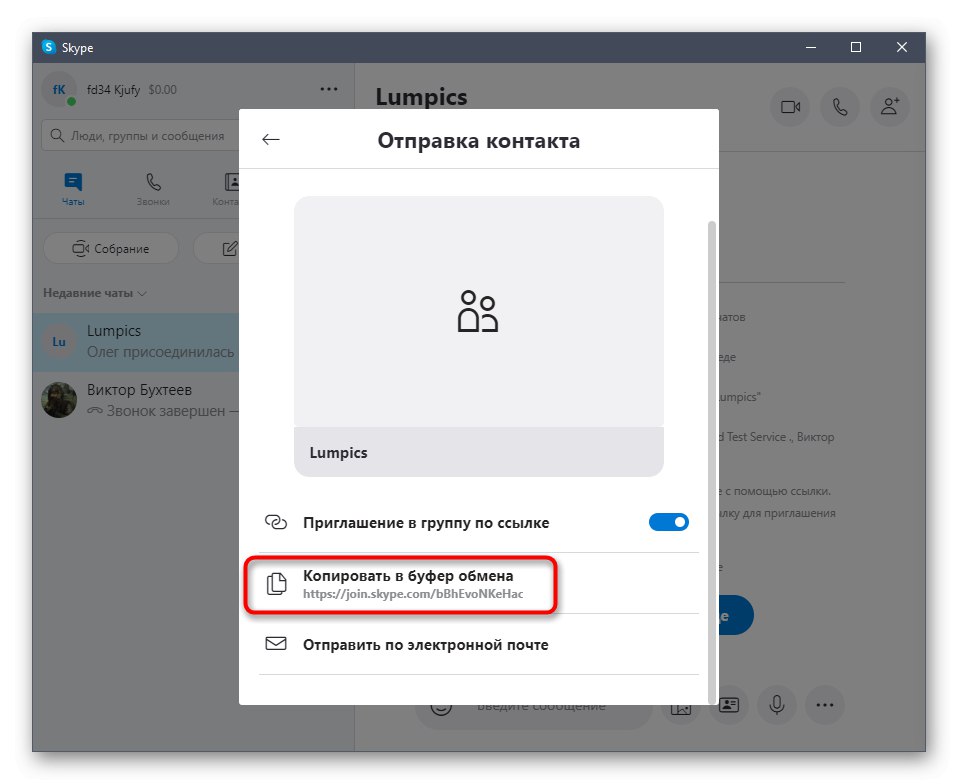
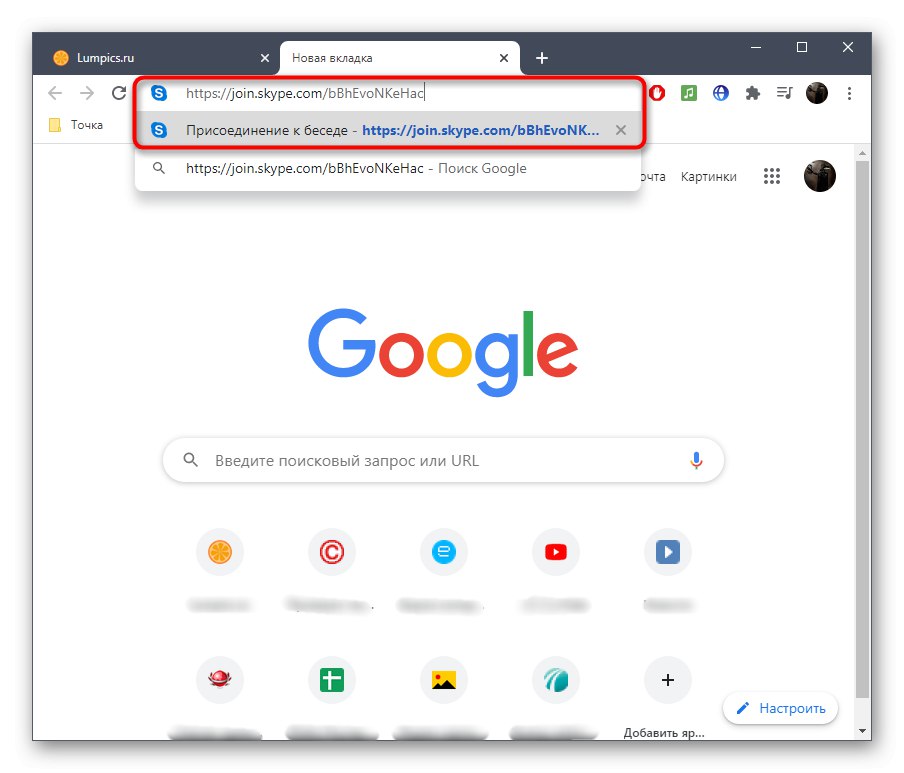
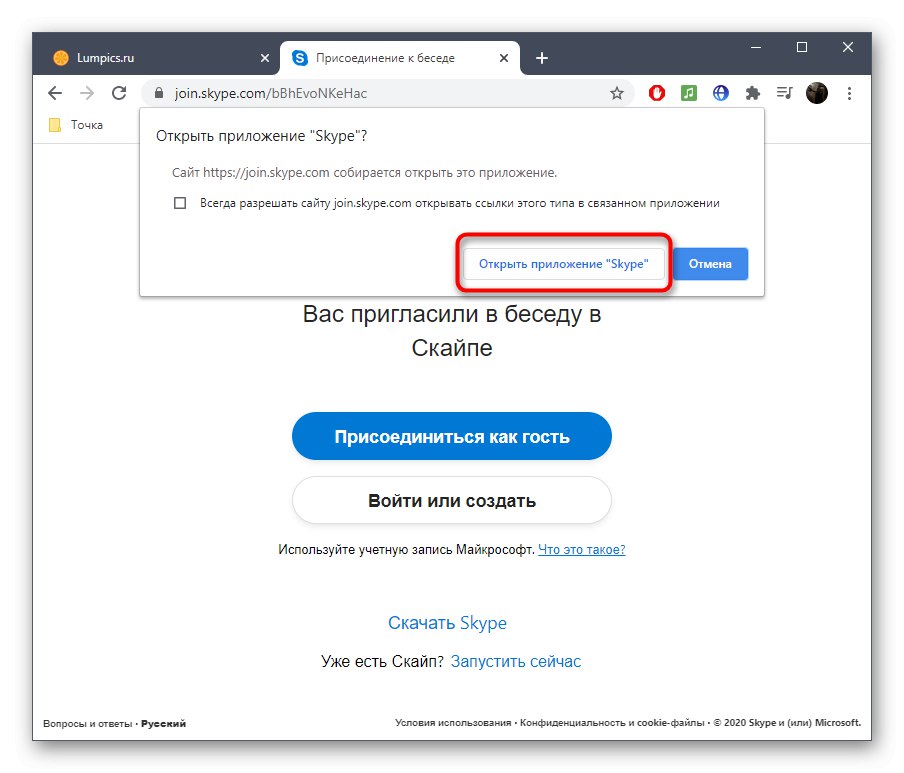
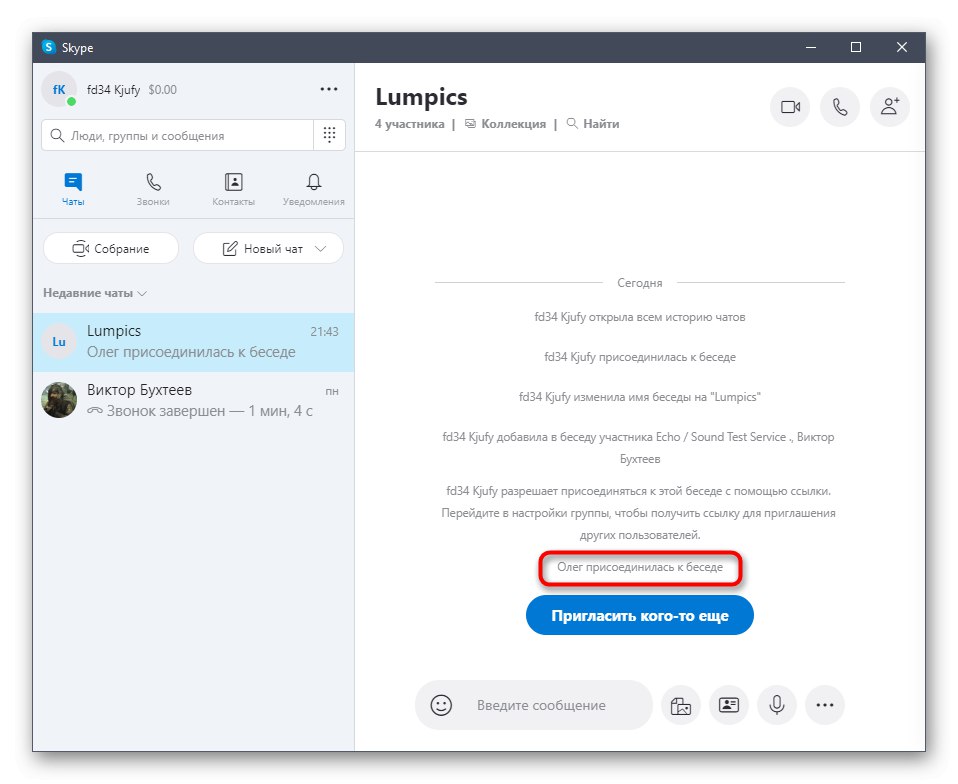
Окремо розглянемо перехід за такою ж посиланням користувачами, у кого немає реєстраційного запису в Скайпі, а також немає бажання або потреби її створювати. Гості теж можуть приєднатися до спільноти і відправляти повідомлення.
- Після переходу за посиланням в браузері натисніть на кнопку «Приєднатися як гість».
- Введіть ваше ім'я, з яким ви будете відображатися в списку учасників, а потім підтвердіть приєднання.
- Відкриється веб-версія Skype, в якій ви можете відразу ж почати спілкування, а знизу з'явиться повідомлення про те, що вступ пройшло успішно.
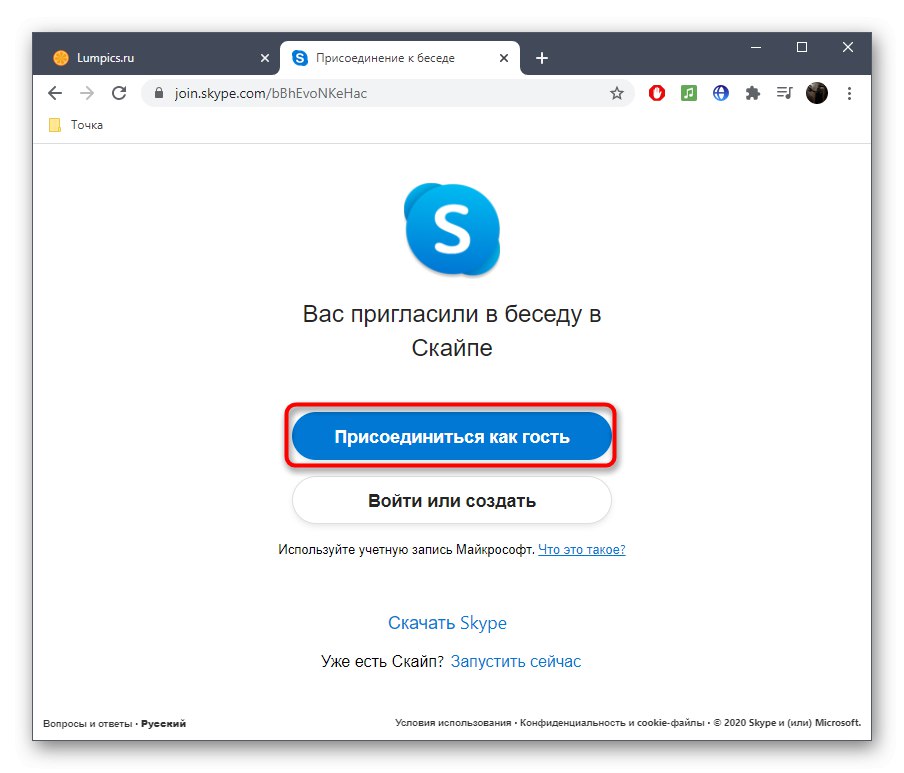
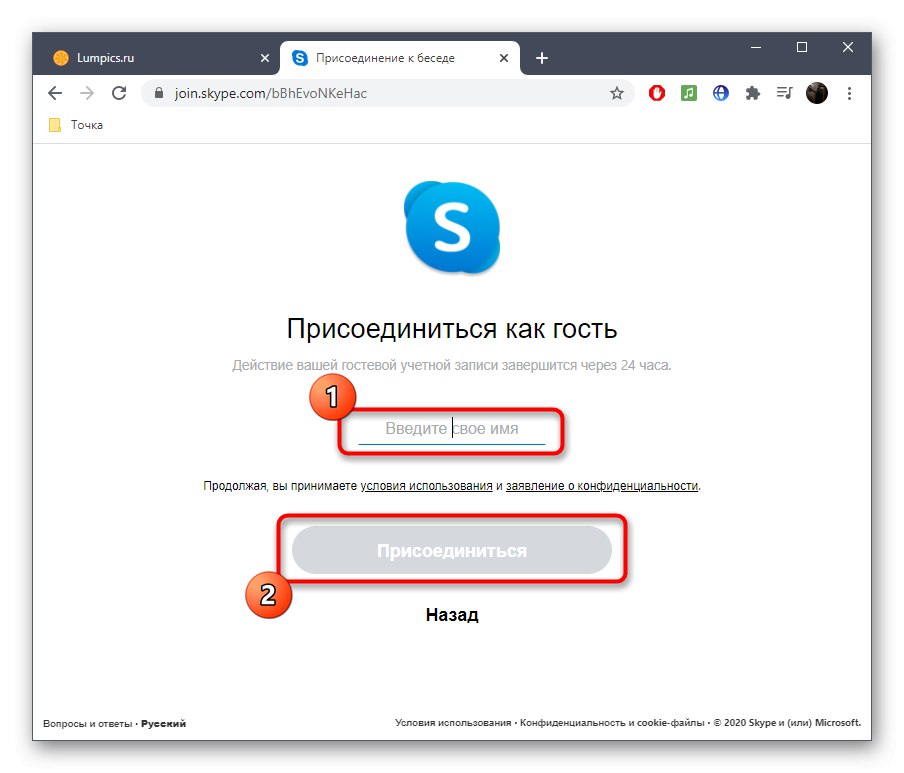
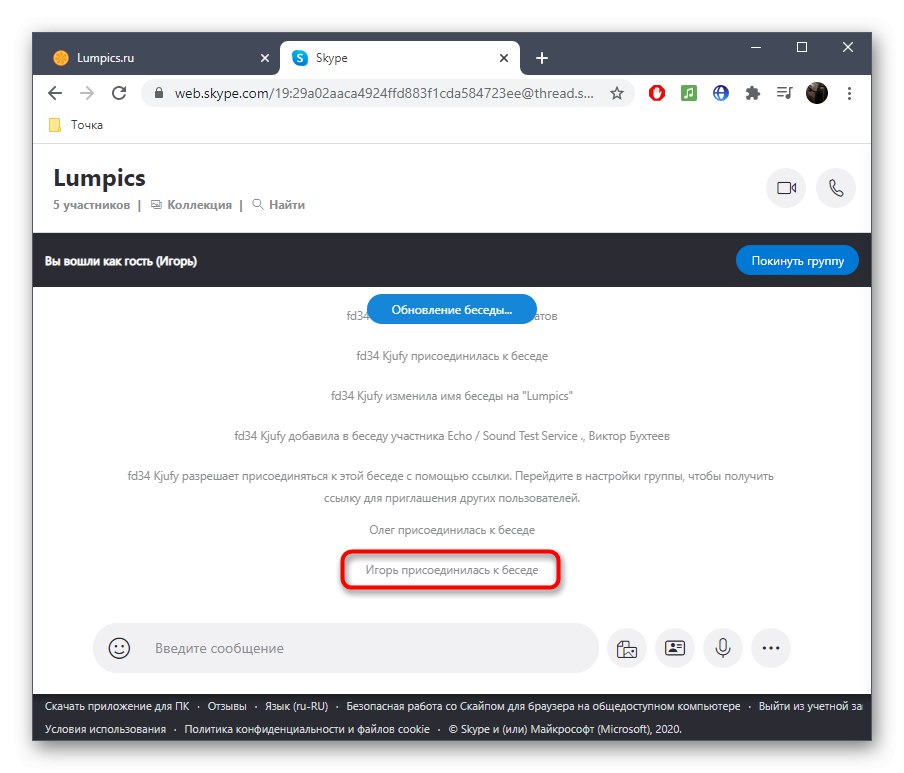
Початківцям користувачам корисно буде прочитати інформацію про подальшу взаємодію з програмою, якщо це потрібно. Зробити це можна в окремій нашій статті по посиланню нижче, де представлені всі основні процеси використання Skype.
Докладніше: Використання програми Skype